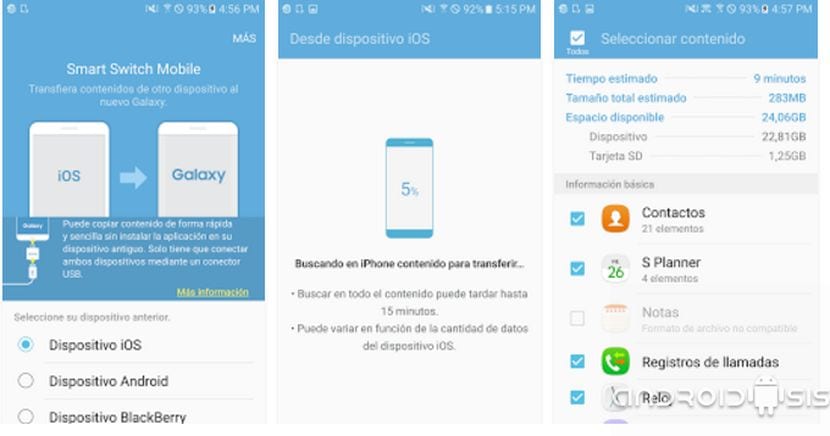Nastavljamo sa specifičnim uputama za Samsung terminale, a ovaj put ću vas naučiti kako izvoditi a napravite sigurnosnu kopiju svog Samsung-a kako bi sav sadržaj terminala, aplikacija, podataka, multimedijski sadržaj, pa čak i postavke sustava i početnog zaslona bili sigurni.
Ovo će biti vrlo korisno za sve one korisnike koji neprestano mijenjaju Rome pokušavajući kuhane Rome ili prilagođene Rome, pa čak i za one korisnici koji žele očistiti svoj Samsung terminal i izvršiti vraćanje na tvorničke postavke, da biste mogli obnoviti sve svoje postavke, podatke i aplikacije sa samo nekoliko klikova. Ovdje su svi detalji o tome kako dobiti sigurnosnu kopiju svog Samsunga, u ovom slučaju konkretno sa Samsung Galaxy S6 Edge Plus, iako ovaj vodič vrijedi za bilo koji terminalni model velike korejske multinacionalke.

Kako vam kažem u naslovu ovog posta i pokazujem vam u videu ugrađenom u njegovo zaglavlje, kako biste dobili napravite sigurnosnu kopiju svog Samsung-a, Trebat ćemo preuzeti samo besplatnu aplikaciju koju je stvorio sam Samsung i koju ćemo moći besplatno preuzeti u Trgovini Google Play, službenoj trgovini aplikacija za Android, pod imenom Smart Switch samo klikom na vezu koje ostavljam malo ispod ovih crta.
Besplatno preuzmite Smart Switch s Trgovine Google Play
Što nam nudi Smart Switch?
Smart Switch, osim što nam služi za zadatak koji objašnjavam u ovom postu, zadatak koji je nitko drugi napravite fizičku sigurnosnu kopiju svog Samsung-a u vanjskoj memoriji terminala, u ovom slučaju putem OTG-a s obzirom na nekompatibilnost Samsung Galaxy S6 Edge Plus jer nema podršku za vanjsku pohranu putem MicroSD-a. Također će nam pomoći da migriramo sve aplikacije, podatke i postavke sustava s Android / iOS / Blackberry terminala na naš Samsung ili obrnuto, na vrlo, vrlo jednostavan način, čak i bez potrebe povezivanja uređaja. Terminalnih uređaja s bilo kojim kabel.
Kako sigurnosno kopirati Samsung pomoću pametnog prekidača.
Nakon što se aplikacija preuzme iz Google Play trgovine ili službene Samsung trgovine aplikacija ili poznatije kao Galaxy Aplikacije, morat ćemo otvoriti aplikaciju i slijediti ove jednostavne korake. (Ako vaš terminal nema podršku za vanjsku pohranu putem Sdcarda, morat ćete obaviti USB OTG kabel i umetnuti PenDrive da biste izvršili korake koje sam ovdje naznačio).
Prvo moramo kliknuti na gumb ALI gore desno:
Tada ćemo kliknuti na prvu opciju koja nam se prikaže, opciju "Kroz vanjsku pohranu":
Na sljedećem zaslonu vidjet ćemo kapacitet vanjske pohrane, ukupnu i dostupnu memoriju, kao i dva gumba, jedan s imenom Kopija sigurnosne kopije a druga s imenom vratiti.
Logično ćemo kliknuti gumb s lijeve strane, onaj koji govori Kopija sigurnosne kopije i sljedeći će se zaslon prikazati tamo gdje ćemo morati odaberite programe, podatke i postavke sustava koji smo zainteresirani za izradu gore spomenute sigurnosne kopije vašeg Samsung terminala. U ovom slučaju napravite sigurnosnu kopiju Samsung Galaxy S6 Edge Plus:
Nakon odabira aplikacija, podataka i postavki sustava koje želimo spremiti u sigurnosnu kopiju, morat ćemo samo kliknite gumb Sigurnosna kopija i pričekajte da sigurnosna kopija u potpunosti završi.
Sad ćemo imati samo to uklonite vanjsku pohranu ili sigurno vozite, za ovo ćemo ići Postavke / Pohrana i kliknite na simbol izbaciti izvaditi USB stick bez opasnosti da ga ošteti.
Za vraćanje kopije ići ćemo na početak aplikacije, kliknite na ALItada Kroz vanjsku pohranu i konačno u opciji vratiti.